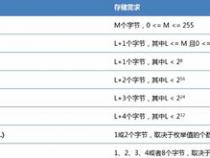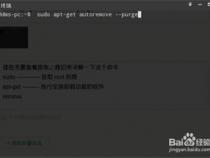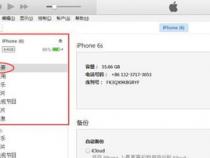如何用cmd命令删除文件夹
发布时间:2025-05-13 20:37:11 发布人:远客网络
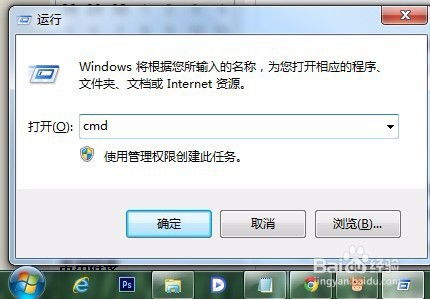
一、如何用cmd命令删除文件夹
答案:使用CMD命令删除文件夹,可以使用 `rmdir`命令。
在CMD中,可以使用 `rmdir`命令删除文件夹。这是Windows系统中用于删除目录的基本命令。需要注意的是,这个命令默认只能删除空的文件夹。如果要删除包含文件的文件夹,需要使用其他方法。
如果文件夹是空的,可以直接使用 `rmdir`命令后跟上文件夹的路径来删除。例如,要删除名为"testFolder"的空文件夹,可以在CMD中输入 `rmdir testFolder`。
如果文件夹中包含了文件或其他子文件夹,直接使用 `rmdir`命令会报错。这种情况下,可以先使用文件操作命令删除文件夹内的所有文件,然后再使用 `rmdir`删除文件夹。或者,可以使用带有参数 `/S`的 `rmdir`命令,该参数可以递归地删除指定目录及其所有子目录和文件。但请注意,使用这个参数要谨慎,因为它会删除所有内容,确保目标文件夹及内容不再需要再执行此操作。
使用CMD命令删除文件夹时要特别小心,尤其是当使用带有 `/S`参数的 `rmdir`命令时。请确保目标文件夹及其内容不再需要,以免误删重要数据。另外,在执行删除操作前,最好先备份重要数据。如果不确定某个命令的作用,可以先查阅相关文档或使用 `help`命令获取帮助信息。
请注意,操作需谨慎,避免误删重要文件造成数据损失。
二、删除某个文件夹里面的所有文件的cmd命令
删除某个文件夹里面的所有文件的cmd命令是“del文件夹名\*”。
1、同时按住键盘上的“win”键+“R”键打开运行窗口,在运行窗口中输入“cmd”,然后点击“确定”按钮打开cmd:
2、打开cmd后,在cmd中输入“del”加空格,为了快速获取需要清空的文件夹名,可以将文件夹中任意一个文件拖入到cmd中:
3、在cmd中将文件名删除,然后输入“*”号,点击键盘上的回车键:
4、系统会提示是否删除,输入“Y”确认删除,这时文件夹里面的所有文件都会被删除:
三、教你在Win10系统中如何使用命令提示符删除文件和文件夹
1、在windows系统下,我们通常使用图形界面来操作文件和文件夹的创建和删除。但是其实使用cmd命令也能达到相同的效果。本文介绍下如何在下使用cmd命令创建删除文件和文件夹。希望大家会喜欢。
2、系统使用命令提示符删除文件和文件夹的方法:
3、CMD窗口打开后,导航到文件可用的文件夹。您必须使用cd或更改目录命令。然后,使用以下命令和提示中的选项:
4、DEL/F/A file path with extension
5、/ A仅选择具有准备存档属性的文件
6、使用cd命令导航到包含要删除的文件夹的文件夹。在命令提示符中键入以下命令:
7、如果您也使用/ Q参数,则不会要求您进行Y/ N确认。
8、如果文件夹或文件被锁定,您可以按照这些说明删除锁定或不可删除的文件和文件夹。